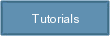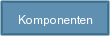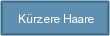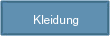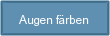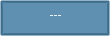|
Bodyshop Turtorial: Komponentenerstellung In diesem Turtorial wollen wir lernen, eigene Komponenten wie zum Beispiel Haare, Lidschatten oder Lippenstift zu erstellen. In unserem Beispiel hier wollen wir eine eigene Haarfarbe erstellen. 1. Nachdem ihr alles installiert habt, öffnet euren Bodyshop und wählt oben die Schaltfläche Komponenten erstellen aus. 
Anschließend wählt die Option Mit neuem Projekt beginnen. Wir wollen eine neue Haarfarbe erstellen und wählen in dem nun erscheinenden Menü daher Genetikkomponenten erstellen. | 
|
2. Wählt nun die Registerkarte Haare aus und klickt auf die Textur für die blonden Haare. Nun könnt ihr euch eine beliebige Frisur aussuchen. 
Sobald ihr sie gefunden habt, klickt unten auf das kleine Ordnersymbol Gewählte Texturen exportieren. | 
|
3. Gebt der Datei noch einen Namen, damit ihr sie nach dem Export wiederfinden könnt. Dieser Name darf keine Leer- oder Sonderzeichen enthalten. 
| Nun könnt ihr den Bodyshop minimieren (oben in der Leiste).  Öffnet nun den Explorer (Windowstaste + E gleichzeitig drücken) und geht zu Eigene Dateien --> EA Games --> The Sims 2 Body Shop --> Projects. Hier findet ihr nun einen Ordner mit dem Namen, den ihr eurem Projekt gegeben habt, welchen ihr öffnet. 
|
Nicht XP-User finden den Ordner wohlmöglich woanders, aktiviert dazu einfach noch einmal das Bodyshop Fenster, denn dort ist der Pfad angegeben. In dem Projektordner findet ihr nun eine Reihe von Dateien, die euch vielleicht zuerst ein wenig verwirrend vorkommen. Eigentlich ist es jedoch gar nicht so schwer, wie es aussieht. 4. Öffnet euer Bildbearbeitungsprogramm - ich verwende in diesem Beispiel Paint Shop Pro 8. Klickt auf Datei --> Öffnen und wechselt zu eurem Projektordner, den ihr euch gerade im Explorer angesehen habt. Alle Dateien, die mit "name" enden, müsst ihr nun öffnen. Die geht ganz einfach, indem ihr die erste markiert und bei gedrückter STRG-Taste alle anderen anklickt. Klickt anschließend auf Öffnen. | 
|
5. Jetzt dürftet ihr ganz schön viele Fenster herumliegen haben. Minimiert alle grauen Texturen. Alle anderen müsst ihr nun colorieren. Aus diesem Grund haben wir auch die blonde Textur als Vorlage gewählt, denn diese Farbe lässt sich am besten einfärben. Geht über Adjust --> Hue and Saturation --> Colorize und es öffnet sich ein neues Fenster (bei PSP 7 findet man das Fenster über Colors --> Colorize). 
| 
|

| 6. Über die beiden Schieberegler könnt ihn nun eure Farbe festlegen. Ich wähle hier einen Lilaton. 
Klickt anschließend auf OK, speichert die Textur ab und schließt das Fenster (Keine Sorge, den Originaltexturen im Spiel passiert hierbei nichts, ihr bearbeitet ja schließlich euer exportiertes Projekt). Auf diese Weise müsst ihr nun alle übrigen Texturen auch colorieren. Schließlich habt ihr nur noch die Fenster mit den Grautönen minimiert, die ihr nun wieder maximieren könnt. Wenn eure älteren Sims graue Haare haben sollen, dann könnt ihr die Texturen einfach so lassen und das Programm schließen. Ansonsten öffnet nochmals das Fenster zum Colorieren und verschiebt den Schieberegler für Saturation etwas nach links, um die Farbe zu bleichen. Wenn ihr zufrieden seid, dann speichert die Texturen und schließt das Programm. |
7. Aktiviert nun wieder euer Bodyshop-Fenster. Und klickt auf die Schaltfläche Sim-Vorschau aktualisieren. Der Sim links im Vorschaufenster nimmt nun eure soeben erstellte Haarfarbe an. Unten könnt ihr jetzt noch einen aussagekräftigen Tool-Tipp eigeben, das ist der Text, der angezeigt wird, wenn ihr später im Sim-erstellen-Modus über eure neue Haarfarbe fahrt. So, jetzt noch kurz auf das Ordnersymbol für Texturen impotieren geklickt und eure neue Haarfarbe ist fertig und kann zusammen mit den anderem für eure zukünftigen Sims verwendet werden. | 
|
Hier noch einige Beispiele, wie euer Sim hinterher aussehen könnte:   
Ich hoffe, dieses Tutorial hat euch geholfen - falls dennoch weitere Fragen offen bleiben könnt ich mir gerne eine E-mail (Lauca-Tinnu@web.de) schicken oder auch im Forum nachfragen. Liebe Grüße, Anna Kostenlose Homepage erstellt mit Web-Gear
|